Formato de filas
Por defecto la altura de una fila es de 0,43 cm. y la anchura de la columna de 2,27cm. Sin embargo, OOo Calc ajusta automáticamente la altura de una fila a partir del tamaño de letra más grande que el usuario está utilizando. Por ejemplo, cuando el mayor tipo de letra empleada es del tipo Arial con un tamaño de 10 puntos, la altura de la fila donde se encuentra es de 0,50cm., pero si se cambia la letra por otra tipo Century School de un tamaño de 12 puntos, la altura de toda la fila pasa automáticamente a 0,54cm.
Como en otras muchas opciones, el cambio en la altura de una fila o conjunto de filas se puede hacer utilizando las opciones correspondientes del menú Formato, o bien haciendo clic en el selector de filas. En el primer caso los pasos a seguir son:
- seleccionar la fila o filas a las que hay que modificar su altura
- abrir el menú Formato y elegir la opción Fila.
- en el panel de opciones que se abre, seleccionar Alto... para abrir el cuadro de diálogo que se muestra en la figura siguiente:
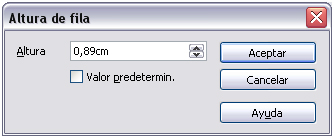 .
.
- escribir en el cuadro de texto Altura la altura deseada o pulsar sobre las flechas arriba/abajo hasta que se muestre el valor deseado
- si lo que se desea es activar la altura predeterminada (0,43 cm) hacer clic sobre la casilla de selección Valor predetermin.
- hacer clic sobre el botón Aceptar para que los cambios se hagan efectivos.
El segundo método consiste en utilizar el ratón de la siguiente forma:
- colocar el puntero del ratón en la entrelínea situada debajo del número de la fila cuya altura se quiere modificar.
- El puntero del ratón adopta la forma de una flecha negra de dos puntas, lo que significa que estamos en la posición correcta para arrastrar el ratón hacia abajo o hacia arriba y de este forma aumentar o disminuir la altura de la fila.
- pulsar sobre el botón izquierdo del ratón y, manteniéndolo pulsado, arrastrar hacia abajo o hacia arriba hasta obtener la altura deseada.
Esta opción es útil si se ha modificado la altura de una fila y se desea redimensionarla para ajustarla a la entrada más alta de la fila. Al igual que en la opción anterior, disponemos de dos métodos para realizar esta operación.
- La primera forma consiste en utilizar la secuencia de opción Fila del menú Formato, pero seleccionando la opción Alto óptimo...
- El segundo sistema es mucho más sencillo. Basta con colocar el puntero del ratón en la entrelínea inferior de la casilla que contiene al número de línea y, cuando el puntero se convierta en una flecha negra de dos puntas, hacer doble clic con el botón izquierdo de ratón. La altura de esta fila se ajustará automáticamente.